Aktualisiert April 2024 : Beenden Sie diese Fehlermeldungen und beschleunigen Sie Ihr Computersystem mit unserem Optimierungstool. Laden Sie es über diesen Link hier herunter.
- Laden Sie das Reparaturprogramm hier herunter und installieren Sie es.
- Lassen Sie es Ihren Computer scannen.
- Das Tool wird dann Ihren Computer reparieren.
Browser Hijacks scheinen weltweit mit alarmierender Geschwindigkeit zu zunehmen, und es kann wirklich lästig und manchmal auch gefährlich sein. In diesem Beitrag werden wir einen Blick auf Browser Hijacking werfen und wie man Browser Hijacking in Internet Explorer, Firefox, Chrome und Opera Webbrowsern für Windows verhindern und entfernen kann, entweder nativ oder mit kostenlosen Browser Hijacker Removal Tools und Software.
Inhaltsverzeichnis
Was ist Browser Hijacking
Wir empfehlen die Verwendung dieses Tools bei verschiedenen PC-Problemen.
Dieses Tool behebt häufige Computerfehler, schützt Sie vor Dateiverlust, Malware, Hardwareausfällen und optimiert Ihren PC für maximale Leistung. Beheben Sie PC-Probleme schnell und verhindern Sie, dass andere mit dieser Software arbeiten:
- Download dieses PC-Reparatur-Tool .
- Klicken Sie auf Scan starten, um Windows-Probleme zu finden, die PC-Probleme verursachen könnten.
- Klicken Sie auf Alle reparieren, um alle Probleme zu beheben.
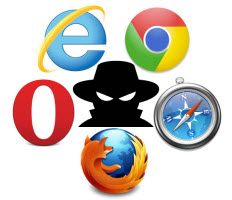
Browser-Hijacking tritt auf, wenn Sie feststellen, dass die Einstellungen Ihres Webbrowsers ohne Ihre Zustimmung geändert wurden. Dies kann passieren, wenn Sie neue Software installieren, und während der Installation werden Ihre Einstellungen geändert; oder es kann vorkommen, dass bösartige Software die Kontrolle über Ihren Computer einschließlich des Browsers übernimmt und seine Einstellungen ohne Ihr Wissen ändert. Ein Beispiel ist die Malware des Chromium-Browsers.
Insbesondere wenn Ihr Browser entführt wird, kann Folgendes passieren:
- Die Startseite wird geändert
- Die Standardsuchmaschine wird geändert
- Sie können nicht zu bestimmten Webseiten wie Startseiten von Sicherheitssoftware navigieren
- Sie werden auf Seiten weitergeleitet, die Sie nie besuchen wollten
- Sie sehen Anzeigen oder Anzeigen, die auf Ihrem Bildschirm erscheinen. Nicht von der Website bedient
- Sie sehen neue Symbolleisten hinzugefügt
- Sie sehen neue Lesezeichen oder Favoriten hinzugefügt.
- Ihr Webbrowser beginnt langsam zu laufen.
.
.
Wenn Sie mit einem dieser Probleme konfrontiert sind, wurde Ihr Webbrowser möglicherweise entführt!
Browser-Hijacker
Bevor wir sehen, was ein Browser Hijacker ist, lassen Sie uns sehen, was ein Browser Helper Object oder BHO. Das sind im Grunde genommen kleine Programme, die dazu gedacht sind, Ihr Browser-Erlebnis zu bereichern. BHO’s sind Komponenten des Component Object Model (COM), die der Internet Explorer beim Start lädt. Diese Objekte laufen im gleichen Speicherkontext wie der Browser. Das bedeutet, dass jedes Mal, wenn Sie den Internet Explorer starten, die installierten BHOs geladen werden und zusammen mit dem Browser ausgeführt werden. BHOs werden auch vom Datei-Explorer unterstützt und können bei jedem Start des Datei-Explorers geladen werden.
Wenn nun ein BHO, eine Erweiterung, ein Add-on, eine Symbolleiste oder ein Plugin in Ihrem Browser mit böswilliger Absicht installiert wird, können Sie dieses Softwareprodukt gut als Browser Hijacker bezeichnen.
Wenn Sie möchten, können Sie BHO und Extensions über Internetoptionen im Internet Explorer aktivieren oder deaktivieren, wie unten gezeigt.

Deaktivieren Sie einfach die Option Browsererweiterungen von Drittanbietern aktivieren.
Browser Entführungsschutz
- Installieren Sie eine gute Sicherheitssoftware und aktivieren Sie die Option, potenziell unerwünschte Programme zu erkennen, wenn Ihre Antivirensoftware dies zulässt.
- Seien Sie vorsichtig bei der Installation neuer Software. Klicken Sie niemals blind auf Weiter, Weiter, Weiter, Weiter.
- Opt-out von Software von Drittanbietern.
- Installieren Sie niemals Plugins oder Erweiterungen von zweifelhafter Glaubwürdigkeit und deinstallieren Sie die, die Sie nicht benötigen.
- Wenn möglich, installieren Sie Software, die Ihr System in Echtzeit überwachen kann – so etwas wie WinPatrol. Dieses und andere Werkzeuge wurden am Ende dieses Beitrags etwas mehr behandelt.
- Härten Sie Ihre ActiveX-Einstellungen. Öffnen Sie Internetoptionen > Sicherheit > Internet > Internet > Stufe anpassen. Stellen Sie im ActiveX-Abschnitt Signierte ActiveX-Steuerelemente auf Eingabeaufforderung herunterladen, Unsignierte ActiveX-Steuerelemente auf Deaktivieren und Initialisieren und Skript-ActiveX-Steuerelemente, die nicht als sicher markiert sind, auf Deaktivieren.
Browser Entführung Entfernung
1] Sie können den Addons Manager Ihres Browsers öffnen und alle installierten Add-ons, Erweiterungen und Plugins überprüfen. Wenn Sie etwas Verdächtiges feststellen, können Sie es deinstallieren.
2 ] Wenn Sie feststellen, dass es sich lediglich um eine Entführung Ihrer Standardsuche oder Homepage handelt, können Sie diese Einstellungen über die Browsereinstellungen zurücksetzen. Aber wenn es ernster ist, wie z.B., dass Ihre Links auf andere Seiten umgeleitet werden, dass Sie bestimmte Webseiten nicht öffnen können, usw., dann könnte vielleicht auch Ihre Hosts-Datei entführt worden sein. Möglicherweise müssen Sie Ihre Hosts-Datei zurücksetzen.
3] Das Flush Ihres DNS-Cache ist auch etwas, was wir empfehlen möchten, wenn Sie feststellen, dass Ihr Browser entführt wurde.
4] Überprüfen Sie, ob Ihrer Trusted Sites Zone bereits Websites hinzugefügt wurden, wie unten gezeigt.
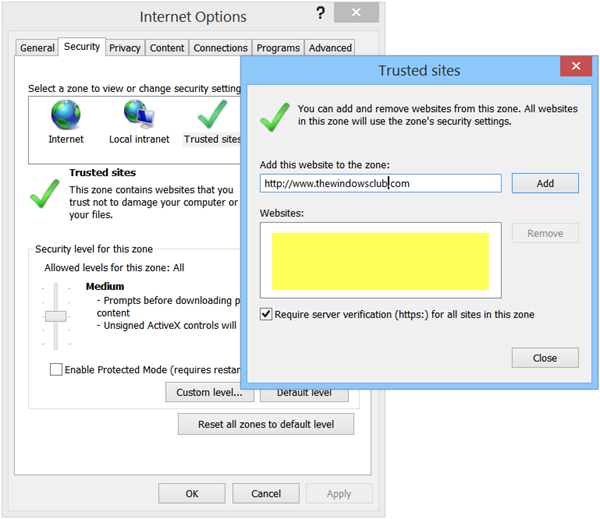
Lesen Sie mehr darüber, wie Sie die Internet Explorer-Sicherheitszonen verwalten.
5] Sie können auch das Tool Reset browser settings Ihres Webbrowsers verwenden, um alle seine Einstellungen auf die ursprünglichen Standardwerte zurückzusetzen. Dies ist ein ziemlich mächtiges und nützliches Werkzeug, das im Falle von Browser-Hijacks zu verwenden ist. Lesen Sie diese Links für weitere Details:
- Zurücksetzen des Internet Explorers ×
- Firefox zurücksetzen
- Chrome zurücksetzen.
6] Sobald Sie dies getan haben, können Sie CCleaner und dann full-scan Ihren Computer mit Ihrer Antivirensoftware ausführen.
Browser Hijacker Entferner Tools
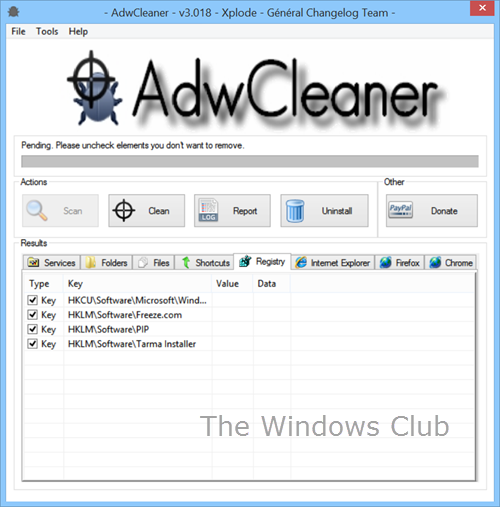
1] AdwCleaner ist ein gutes Werkzeug, das Ihren Computer nach PUPs und Browser-Hijackern durchsucht und Ihnen hilft, diese leicht zu entfernen. Potenziell unerwünschte Programme oder PUPs werden oft während der Installation von Software vorgeschlagen. Sie können eine Form von Symbolleisten sein, die Ihren Browser entführen könnten, insbesondere wenn Sie sie nicht von sicheren Software-Download-Seiten heruntergeladen haben. AdwCleaner ist ein portables Tool, und über dieses Tool können Sie auch Hosts Anti-PUP/Adware installieren, indem Sie auf Tools und dann Hosts Anti-PUP/Adware klicken. Es handelt sich um ein Programm, das das Risiko der Installation von potenziell unerwünschten Programmen und Browser-Hijackern reduziert, indem es den Zugriff auf einige Websites blockiert.
2] WinPatrol ist eine nützliche Freeware, die Sie benachrichtigt, wenn Änderungen an Ihrem System vorgenommen werden.
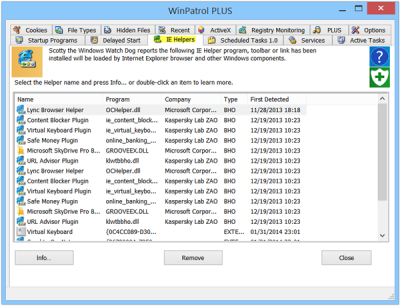
Es wird Ihnen auch helfen, bösartige Browser-Helfer-Objekte in Internet Explorer über die Registerkarte IE-Helfer zu entfernen. Sie müssen jedoch wissen, welche davon bösartig sind, bevor Sie sie deinstallieren oder entfernen.
3] HitmanPro.Alert ist ein guter Browser-Einbruch. HitmanPro.Alert ist ein kostenloses Tool zur Browser-Integritäts- und Einbruchserkennung, das Benutzer warnt, wenn Online-Banking und Finanztransaktionen nicht mehr sicher sind. Es konzentriert sich darauf, Ihr System vor Banking-Trojanern zu schützen.
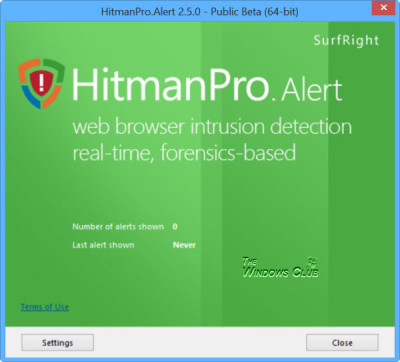
HitmanPro.Alert erkennt sofort über 99% aller bekannten und neuen Banking-Trojaner und Man-in-the-Browser-Malware und informiert die Benutzer automatisch, wenn kritische Systemfunktionen zu nicht vertrauenswürdigen Programmen umgeleitet werden.
4] Um die Installation dieser Programme zu vermeiden, stellen Sie sicher, dass Sie die Erkennung von potenziell unerwünschten Programmen in Ihrem Antivirus aktivieren. Wenn Sie Hilfe bei der Deinstallation von Symbolleisten benötigen, werden Ihnen diese kostenlosen Symbolleisten-Entfernungswerkzeuge sicherlich helfen.
Zusätzliche Lesungen:
- Anleitung zur Entfernung von Malware & Tools für Anfänger
- Was ist Rogue Software und wie kann man sie überprüfen, verhindern oder entfernen?
- ZHPCleaner ist eine Software zum Entfernen von Browser-Hijackern und zur Wiederherstellung von Proxy-Einstellungen.
Wir würden uns freuen, Ihre Erfahrungen zu hören. Haben Sie schon einmal eine Browser-Hijack erlebt? Was hast du getan, um es zu entfernen? Irgendwelche Vorschläge, die du vielleicht unseren anderen Lesern machen möchtest?
EMPFOHLEN: Klicken Sie hier, um Windows-Fehler zu beheben und die Systemleistung zu optimieren

Eugen Mahler besitzt die unglaubliche Kraft, wie ein Chef auf dem Wasser zu laufen. Er ist auch ein Mensch, der gerne über Technik, Comics, Videospiele und alles, was mit der Geek-Welt zu tun hat, schreibt.
